Hoe voorkom je het importeren van dubbele e-mails/contacten/agenda's in Outlook?
Stel dat je e-mails importeert van een PST-bestand van één e-mailaccount naar een ander in Outlook, sommige e-mails kunnen mogelijk duplicaten zijn. Dus hoe kun je importeren zonder de duplicaten? Dit artikel introduceert twee oplossingen voor jou.
Importeer geen dubbele e-mails/contacten/agenda's vanuit een PST-bestand
Verwijder gedupliceerde geïmporteerde e-mails/contacten/taken met Kutools voor Outlook
Eén klik om alle dubbele e-mails uit een mailmap te verwijderen in Outlook
Importeer geen dubbele e-mails/contacten/agenda's vanuit een PST-bestand
Bij het importeren van een PST-bestand via de "Import- en Exportwizard" in Outlook, kun je voorkomen dat je dubbele e-mails, contacten of agenda's importeert door de optie "Dubbele items niet importeren" in de wizard aan te vinken. Volg deze stappen:
1. Klik op "Bestand" > "Openen & Exporteren" > "Import/Export" (of "Bestand" > "Openen" > "Importeren") om de "Import- en Exportwizard" te openen.
2. Selecteer in de "Import- en Exportwizard" de optie "Importeren uit een ander programma of bestand" en klik op de knop "Volgende".
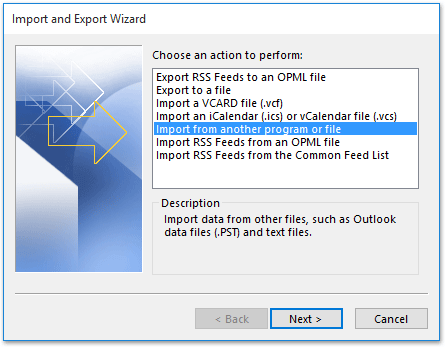
3. Selecteer in het dialoogvenster "Bestand importeren" de optie "Outlook-gegevensbestand (.pst)" en klik op de knop "Volgende".

4. In het dialoogvenster "Outlook-gegevensbestand importeren":
- Klik op de knop "Bladeren" om het PST-bestand dat je wilt importeren te specificeren;
- Vink de optie "Dubbele items niet importeren" aan;
- Klik op de knop "Volgende".

5. In het tweede dialoogvenster "Outlook-gegevensbestand importeren":
- Specificeer de map van het PST-bestand dat je wilt importeren;
- Kies het doele-mailaccount waar je het PST-bestand wilt importeren;
- Klik op de knop "Afsluiten". Zie screenshot:

Tot nu toe is het gespecificeerde PST-bestand geïmporteerd, exclusief alle dubbele e-mails, contacten, agenda-items, enzovoort.
Verwijder gedupliceerde geïmporteerde e-mails/contacten/taken met Kutools voor Outlook
Soms importeer je e-mails door direct te kopiëren en plakken, of vergeet je de optie "Dubbele items niet importeren" in de "Import- en Exportwizard" aan te vinken. In deze situaties kun je gedupliceerde geïmporteerde e-mails, contacten of taken verwijderen met Kutools voor Outlook.
Zeg vaarwel tegen inefficiëntie in Outlook! Kutools voor Outlook maakt het verwerken van e-mails in bulk gemakkelijker - nu met gratis AI-aangedreven functies! Download Kutools voor Outlook Nu!!
1. Nadat je e-mails, contacten of taken hebt geïmporteerd in Outlook, blijf de doelmap selecteren en klik op "Kutools" > "Dubbele mails", of "Kutools" > "Meer" > "Dubbele contacten" / "Dubbele taken" indien nodig. Zie screenshot:
Opmerking: In mijn geval klik ik op "Kutools" > "Dubbele mails".
2. Klik rechtstreeks op de knop "Verwijderen" in het pop-upvenster "Dubbele mails".

3. Er verschijnt een dialoogvenster dat je vertelt hoeveel dubbele items zijn verwijderd. Klik op de knop "OK" om het te sluiten.
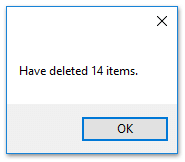
Tot nu toe zijn alle dubbele e-mails al verwijderd uit de geselecteerde map.
Opmerkingen:
- Om dubbele contacten te verwijderen, selecteer de contactenmap en klik op "Kutools" > "Meer" > "Dubbele contacten". Zie onderstaande screenshot:
- Om dubbele taken te verwijderen, selecteer de takenmap en klik op "Kutools" > "Meer" > "Dubbele taken". Zie onderstaande screenshot:
Kutools voor Outlook: Boost Outlook met meer dan 100 onmisbare tools. Probeer het GRATIS uit voor 30 dagen, zonder verplichtingen! Lees a.u.b. verder... Download nu!
Demo: Verwijder dubbele geïmporteerde e-mails/contacten/taken in Outlook
Ontdek de Kutools / Kutools Plus tab in deze video – vol met krachtige functies, inclusief gratis AI-tools! Probeer alle functies gratis gedurende 30 dagen zonder beperkingen!
Gerelateerde artikelen
Toon dubbele e-mailberichten in Outlook
Verwijder dubbele taken in Outlook
Verwijder dubbele afspraken uit een agenda in Outlook
Verwijder dubbele ontvangers uit de Aan/Cc/Bcc-velden in Outlook
Beste Office-productiviteitstools
Breaking News: Kutools for Outlook lanceert een gratis versie!
Ervaar de geheel nieuwe Kutools for Outlook met meer dan100 fantastische functies! Klik om nu te downloaden!
📧 E-mailautomatisering: Automatisch antwoorden (Beschikbaar voor POP en IMAP) / Schema E-mail verzenden / Automatisch CC/BCC per Regel bij Verzenden / Automatisch doorsturen (Geavanceerde regels) / Begroeting automatisch toevoegen / Meerdere ontvangers automatisch opsplitsen naar individuele E-mail...
📨 E-mailbeheer: E-mail terughalen / Scam-e-mails blokkeren op onderwerp en anderen / Duplicaat verwijderen / Geavanceerd Zoeken / Organiseer mappen...
📁 Bijlagen Pro: Batch opslaan / Batch loskoppelen / Batch comprimeren / Automatisch opslaan / Automatisch loskoppelen / Automatisch comprimeren...
🌟 Interface-magie: 😊Meer mooie en gave emoji's / Herinneren wanneer belangrijke e-mails binnenkomen / Outlook minimaliseren in plaats van afsluiten...
👍 Wonders met één klik: Antwoord Allen met Bijlagen / Anti-phishing e-mails / 🕘Tijdzone van de afzender weergeven...
👩🏼🤝👩🏻 Contacten & Agenda: Batch toevoegen van contacten vanuit geselecteerde E-mails / Contactgroep opsplitsen naar individuele groepen / Verjaardagsherinnering verwijderen...
Gebruik Kutools in je voorkeurt taal – ondersteunt Engels, Spaans, Duits, Frans, Chinees en meer dan40 andere talen!


🚀 Eén klik downloaden — Ontvang alle Office-invoegtoepassingen
Sterk aanbevolen: Kutools for Office (5-in-1)
Met één klik download je vijf installatiepakketten tegelijk — Kutools voor Excel, Outlook, Word, PowerPoint en Office Tab Pro. Klik om nu te downloaden!
- ✅ Eén-klik gemak: Download alle vijf de installaties in één actie.
- 🚀 Klaar voor elke Office-taak: Installeer de invoegtoepassingen die je nodig hebt, wanneer je ze nodig hebt.
- 🧰 Inclusief: Kutools voor Excel / Kutools for Outlook / Kutools voor Word / Office Tab Pro / Kutools voor PowerPoint



